1. TopView
TopViewは、MDCモジュールにおけるTop画面に表示する内容を管理する機能です。 お知らせ一覧や最終ログイン日時表示といったパーツを標準で提供するほか、独自のテンプレートやGroovyTemplateを配置して自由にカスタマイズすることも可能です。
Navigationと併せてロールと連動しており、ロール毎にTopViewとNavigationを管理できます。 (ロールとの連動)
2. 操作説明
2.1. Top画面
MDCモジュールにおけるTop画面です。
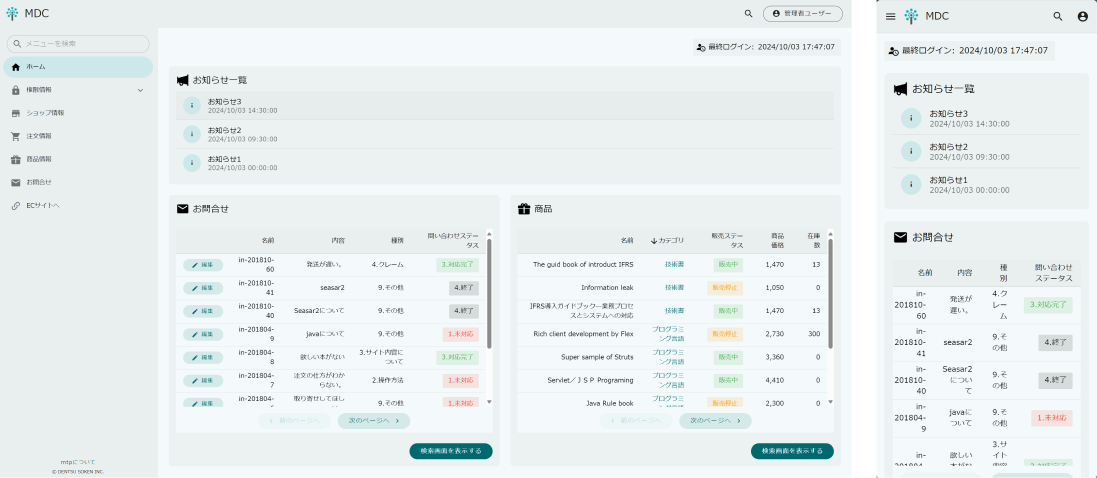
2.2. パーツ
Top画面のコンテンツ部分に表示するパーツです。
お知らせ一覧
アプリケーション管理者やシステム管理者が登録したお知らせ情報を一覧で表示するパーツです。
一覧のアイテムをクリックするとお知らせ情報の詳細が表示されます。
お知らせ情報は、 mtp.Information エンティティで管理されています。
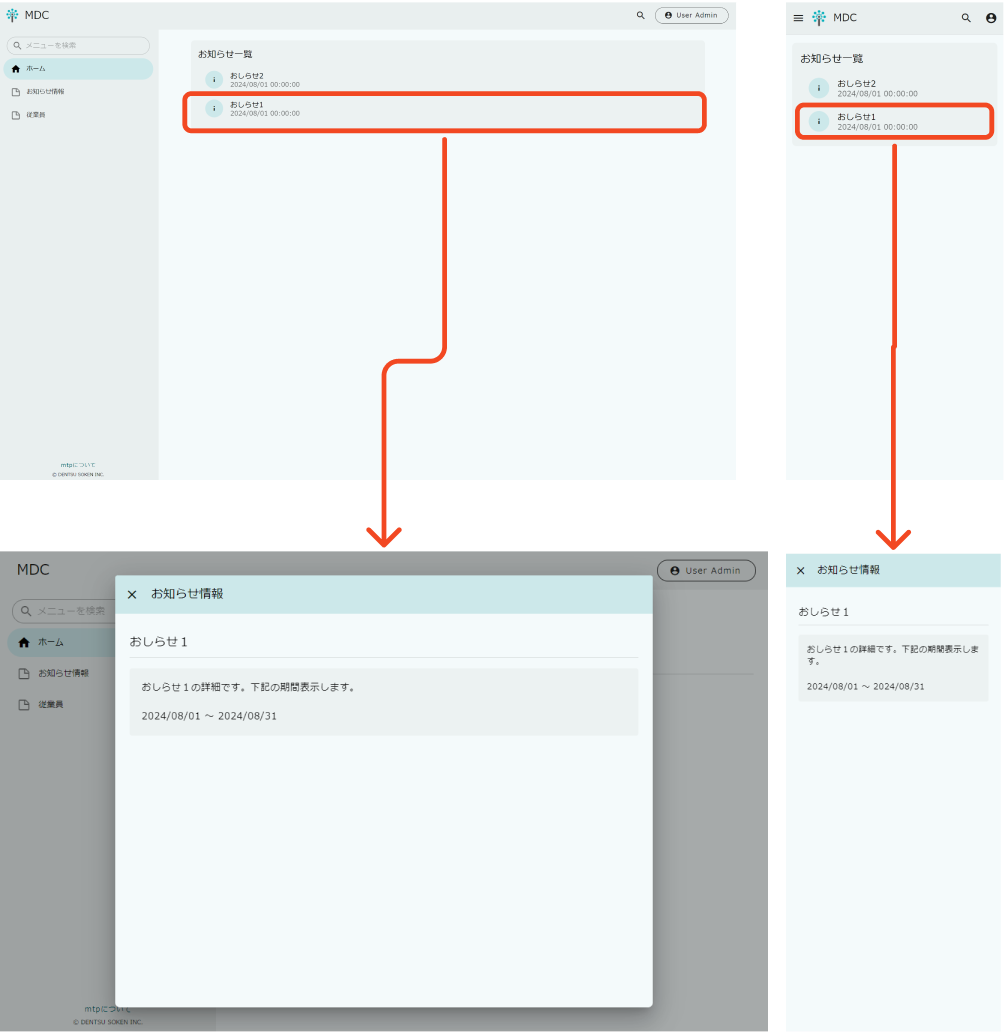
最終ログイン日時
現在ログイン中のユーザーが最後にログインした日時を表示するパーツです。

検索結果一覧
エンティティの検索結果を一覧で表示するパーツです。
指定したSearchViewの定義にしたがって検索結果を表示します。検索結果の表示タイプに TABLE が、テーブル形式の場合のテーブルの高さに固定値が指定されることを想定しています。
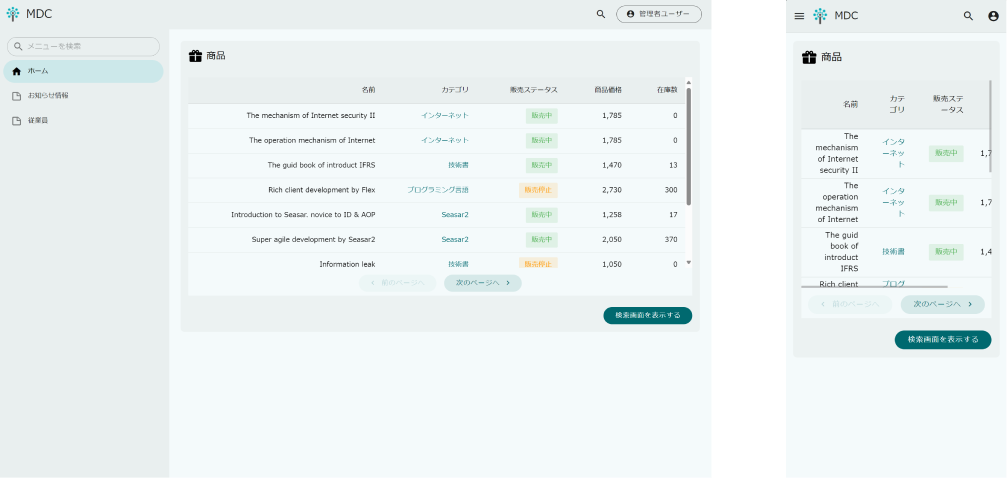
ツリーグリッド
エンティティと参照プロパティのデータを階層構造で表示するパーツです。
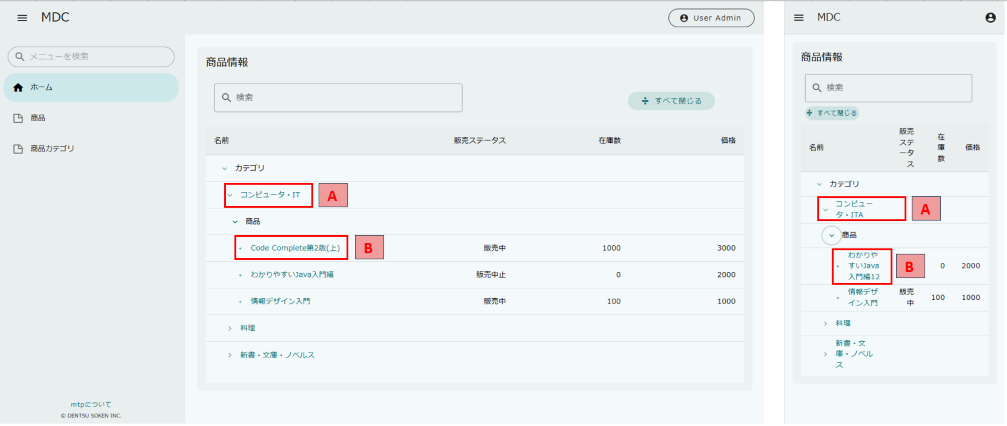
-
A.エンティティ
左側にアイコンが表示されている場合、クリックすると参照プロパティが次の行に表示されます。 (参照プロパティが未設定の場合は何も表示されません) 名前をクリックすると、エンティティの詳細ダイアログを表示します。 -
B.参照プロパティ
エンティティと同様に、アイコンが表示されている場合は、クリックすることで参照プロパティが参照するデータを表示できます。 こちらも名前をクリックすることで、エンティティの詳細ダイアログを表示します。
スペース
スペースを表示するパーツです。
パーツの間にスペースを空けたい場合や、複数列表示で空白のエリアを作りたい場合に利用します。
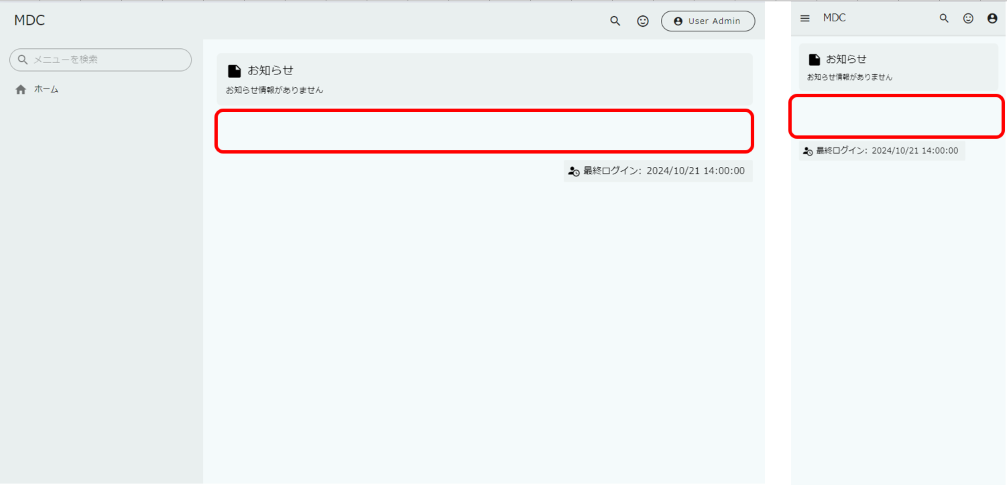
カレンダー
カレンダーを表示するパーツです。
単一または複数のエンティティデータを予定としてカレンダー形式で表示することができます。
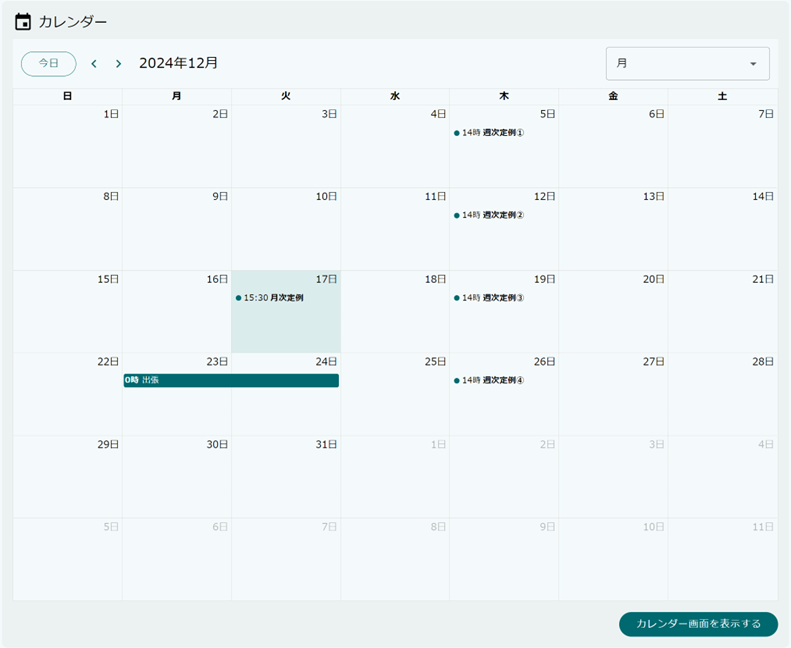
タスク一覧
ワークフローのタスク一覧を表示するパーツです。
MYタスク、作成したタスク、全てのタスク、管理可能なタスクを切り替えて表示します。
MYタスクは自身に割り当てられたタスクを表示します。
初期表示では未完了のタスクのみ表示します。
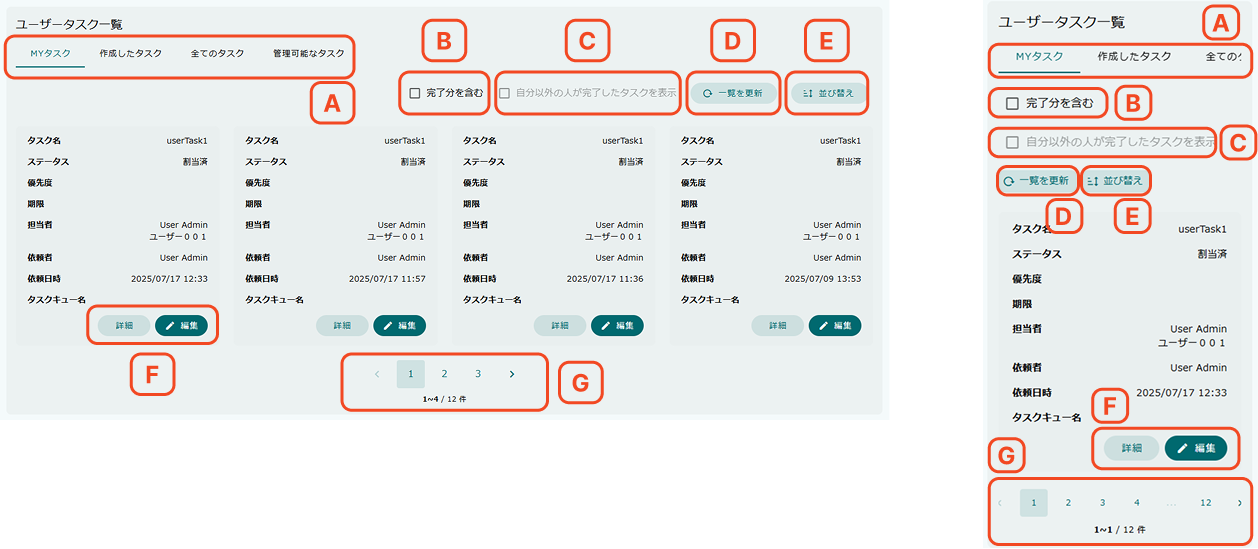
-
A. MYタスク/作成したタスク/全てのタスク/管理可能なタスク
クリックすることでMYタスク、作成したタスク、全てのタスク、管理可能なタスクの表示を切り替えます。 -
B. 完了分を含む
完了分を含むを指定することで、完了したタスクを含めて再検索します。 -
C. 自分以外の人が完了したタスクを表示
自分以外の人が完了したタスクを表示を指定することで、自分以外の人が完了したタスクを含めて再検索します。
この機能は、UserTask List設定のDisplay tasks completed by other assigned peopleが有効のときに表示され、完了分を含むのチェックボックスが指定されている場合のみ有効です。 -
D. 一覧を更新
タスクを再検索して一覧を更新します。 -
E. 並び替え
タスクの並び替えを行います。 -
F. 詳細・編集
タスクの詳細・編集画面を表示します。 承認や差し戻しといったタスクの処理を行う場合は編集ボタンをクリックして編集画面から行います。 -
G. ページング
タスク一覧が複数ページにわたる場合に使用します。
作成したタスクは自身がトリガーとなったタスクを表示します。
初期表示では未完了のタスクのみ表示します。
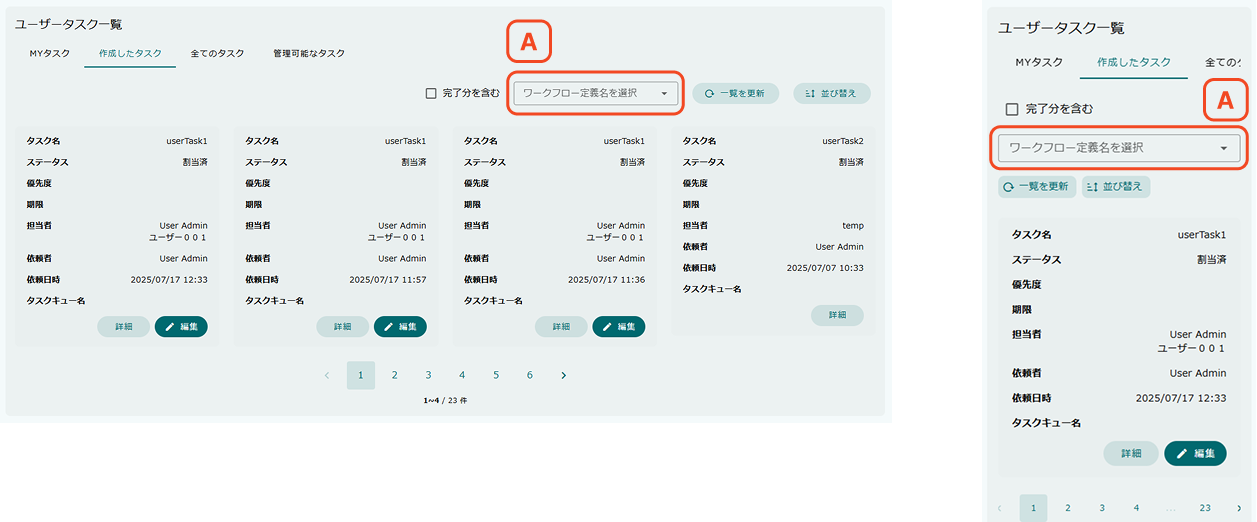
-
A. ワークフロー定義名を選択
ワークフロー定義名を選択することで、指定のワークフローに紐づくタスクのみを表示できます。
この機能は、UserTask List設定のTarget Workflowにて表示するワークフローを明示的に指定することで表示されます。
全てのタスクは作成された全てのタスクを表示します。
初期表示では未割当のタスクのみ表示します。
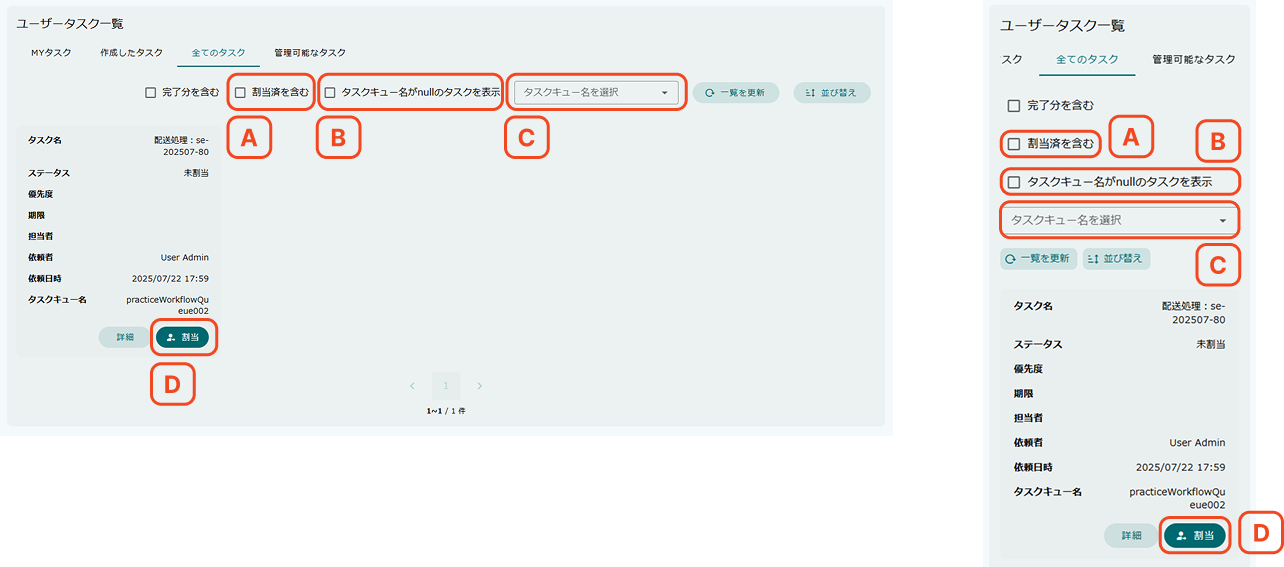
-
A. 割当済みを含む
割当済みを含むを指定することで、既に割り当てられたタスクも表示できます。 -
B. タスクキュー名がnullのタスクを表示
タスクキュー名がnullのタスクを表示を指定することで、タスクキュー名がnullのタスクも表示できます。
この機能は、UserTask List設定のDisplay tasks whose taskQueues is null.が有効な場合に表示されます。 -
C. タスクキュー名を選択
タスクキュー名を選択で指定したタスクキューに紐づくタスクのみを表示できます。 -
D. 割当
未割当のタスクを自身に割り当てます。 割り当てられたタスクはMYタスクに表示されます。
管理可能なタスクは、タスクの処理と割当変更ができるタスクを表示します。
初期表示では未完了のタスクのみ表示します。
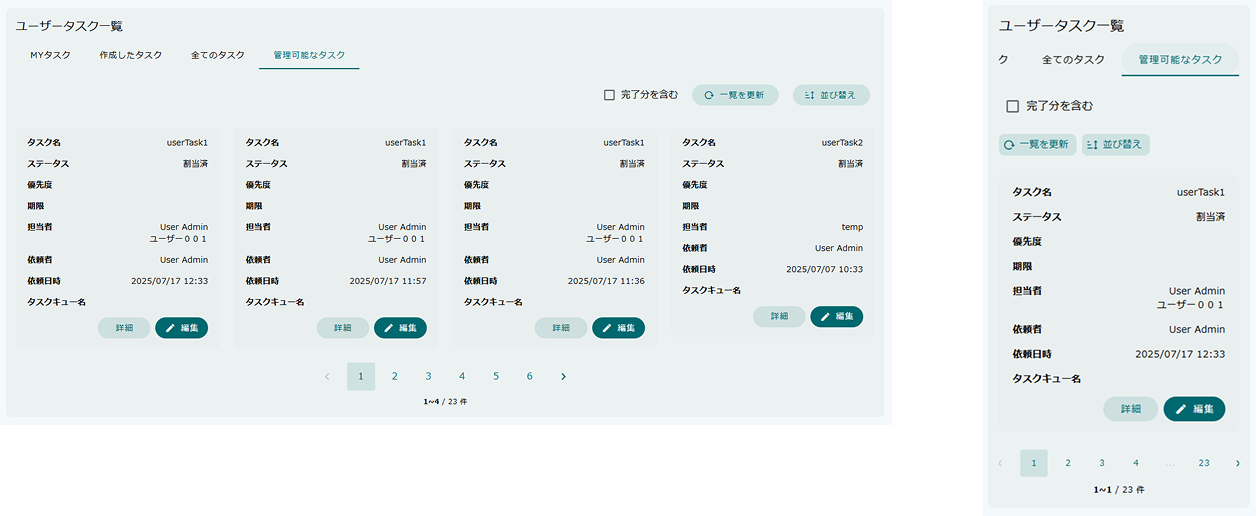
タスク詳細画面は完了済みのタスクの表示や、他のユーザーに割り当てられたタスクを表示します。
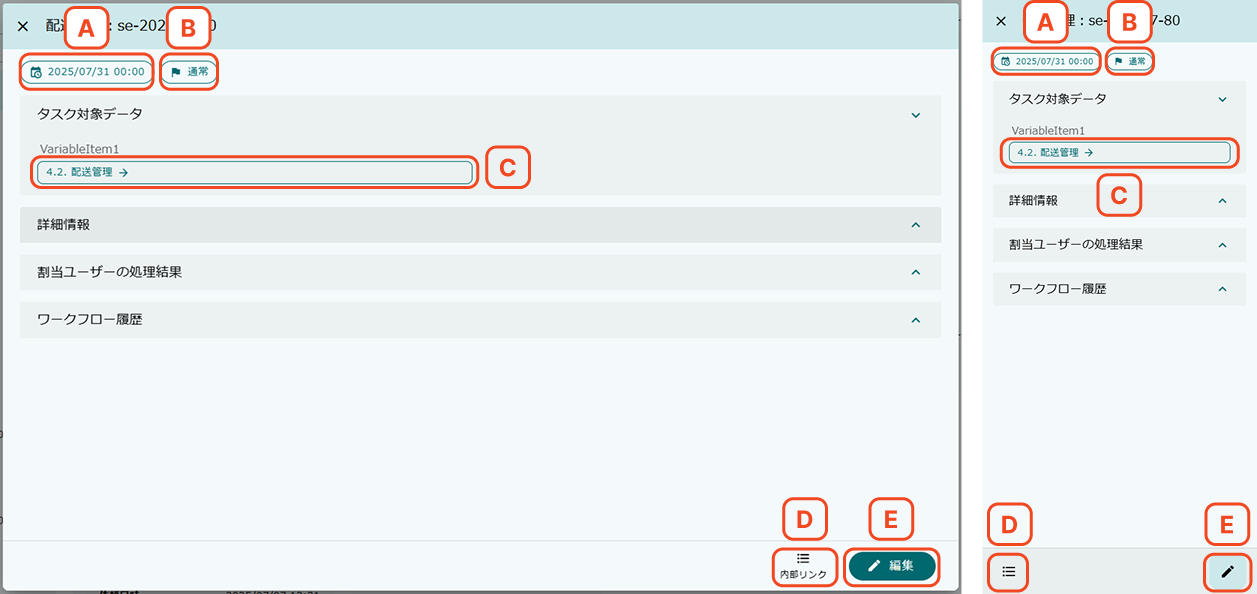
-
A. 期限
タスクの期限を表示しています。 -
B. 優先度
タスクの優先度を表示しています。 -
C. タスク対象データ
ワークフローを起動した際に紐付けられたデータです。 クリックすることでデータの詳細画面をダイアログ表示します。 -
D. 内部リンク
ユーザータスクの先頭、末尾へ画面をスクロール可能なページ内リンクが表示されます。 -
E. 編集
自身に割り当てられたタスクの場合に表示されます。 タスク編集画面を表示します。 -
F. 全履歴
親プロセスを含めた全履歴を表示するチェックボックスをチェックすることで、親プロセスを含めた全履歴を表示します。
タスク編集画面では自身に割り当てられたタスクを処理することができます。
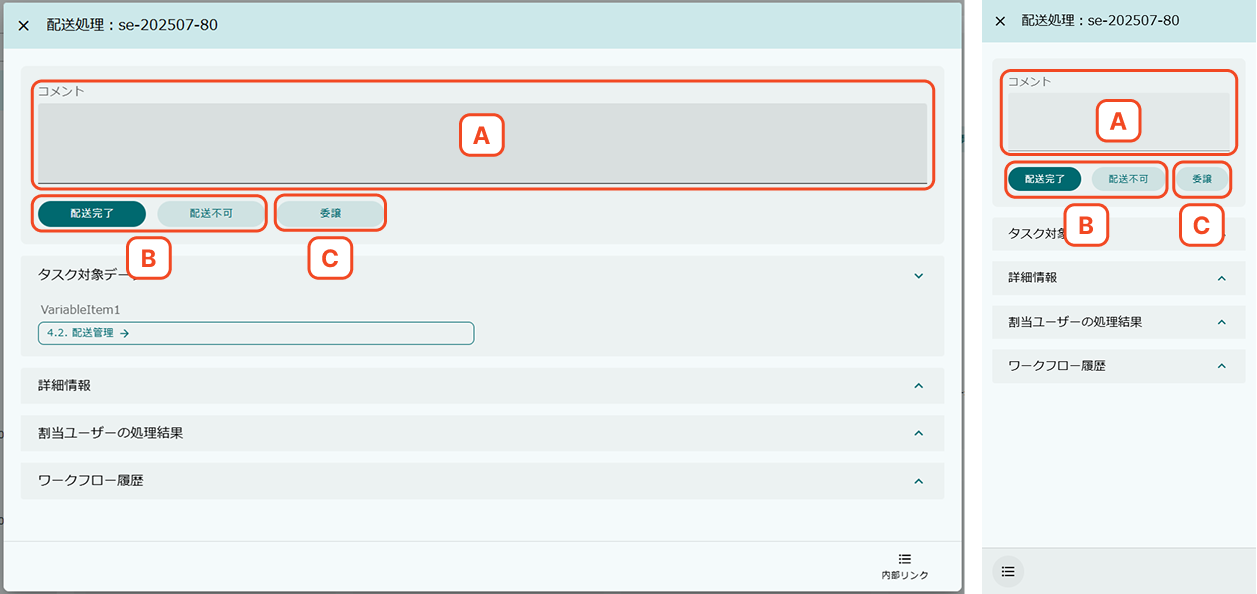
-
A. コメント
タスクに対するコメントを設定します。 タスク処理のボタンをクリックした際に、ワークフロー履歴にコメントが記録されます。 -
B. タスク処理
タスクに対する処理を行います。 複数ある場合、ワークフローの設定に併せて以降の処理(データの更新、メールの送信、他のユーザーに次のタスクをアサイン等)が行われます。 -
C. 委譲
自身に割り当てられたタスクを他のユーザーに委譲します。 クリックするとユーザーの選択画面が表示されるので、委譲先を選択します。
タスク一覧の 管理可能なタスク タブから起動した場合、自身に割り当てられていないタスクの処理と割当変更ができます。
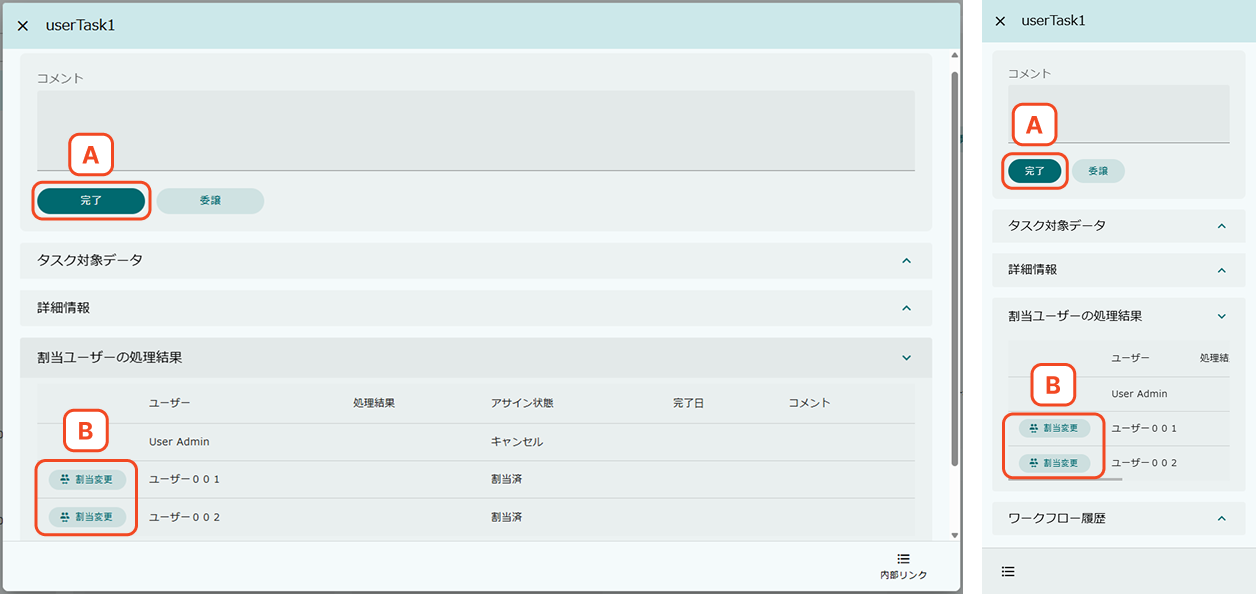
-
A. タスク処理
通常のタスク編集画面のタスク処理と同じですが、割当ユーザーが複数いる場合、どのユーザーの代わりにタスク処理を行うか選択する画面が表示されます。
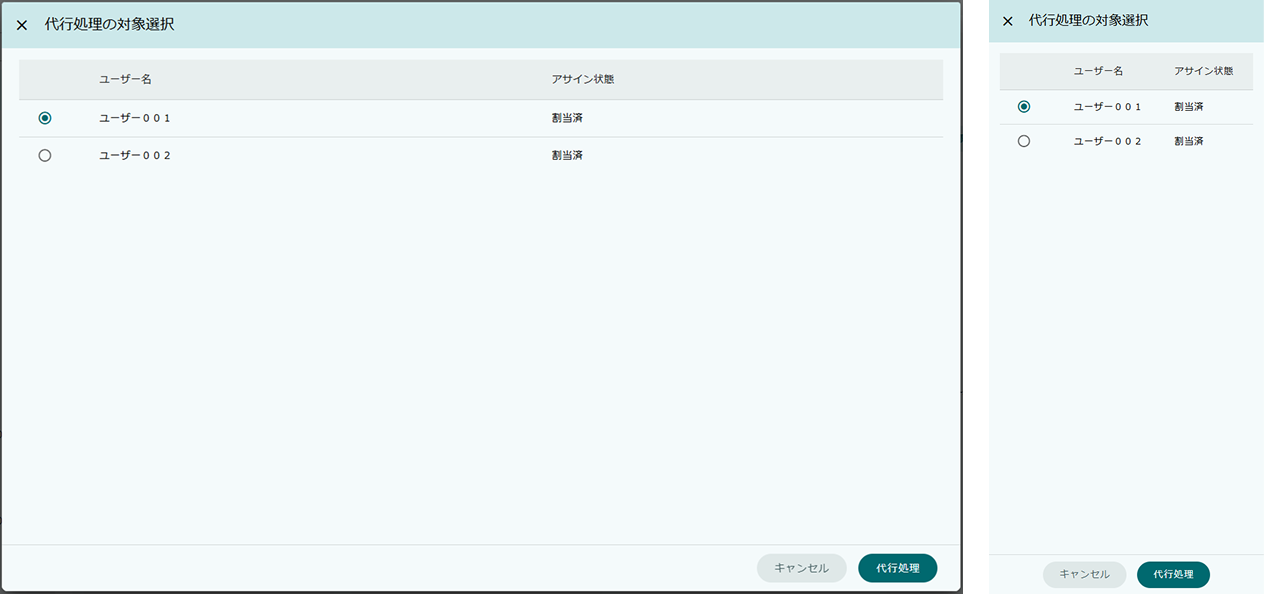
-
B. 割当変更
割当ユーザーの代わりに他のユーザーへ委譲を行います。
3. TopViewの管理
3.1. TopViewの作成
AdminConsoleのメニューから MDC_TopView を右クリックし、 TopViewを作成する を選択します。
表示されたダイアログの Name には対応するロールコードを設定してください。
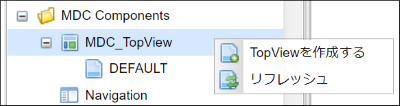
3.2. 設定
左側のドロップ可能領域に対して、右側の Items からパーツをドラッグ&ドロップしてパーツの配置/編集を行います。
また、配置したパーツをドロップ可能領域内でドラッグ&ドロップすることで、パーツの順序を変更できます。
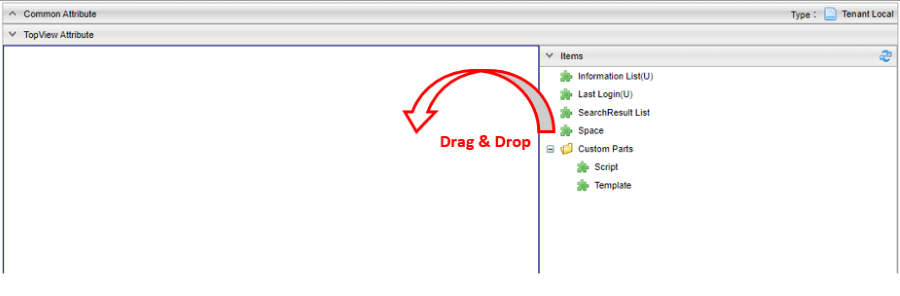
標準提供するパーツには以下のものがあります。
パーツには複数配置可能なものと不可能なものがあり、AdminConsole上でパーツの右側に (U) と表示されているパーツは、複数配置することができないUniqueなパーツです。
| パーツ名 | 説明 | 複数配置可能か | |
|---|---|---|---|
Information List |
お知らせ情報で登録したデータを表示します。 |
× |
|
Last Login |
最終ログイン日時を表示します。 |
× |
|
SearchResult List |
選択したエンティティの検索結果一覧を表示します。 |
○ |
|
Custom Parts |
Script |
GroovyTemplateで記述されたテンプレートを表示します。 |
○ |
Template |
登録済みのテンプレートを表示します。 |
○ |
|
Space |
スペースを表示します。 |
○ |
|
Calendar |
カレンダーを表示します。 |
○ |
|
各パーツのアイコンをクリックすることで、パーツの詳細設定ができます。 ここからは各パーツの詳細設定について説明します。
共通設定項目
各パーツに共通して設定できる項目です。
| 設定項目 | 設定内容 |
|---|---|
列情報 |
パーツの表示領域を設定します。 |
MDCはコンテンツのレイアウト設定として全体を12ポイントとするグリッドシステムを利用します。
画面サイズに対するブレークポイントに対して、コンテンツを表示するサイズを設定します。
各ブレークポイントは、MdcConfigServiceで設定可能です。
| 設定項目 | 設定内容 |
|---|---|
Extra Smallサイズの列数 |
画面サイズが600px以下の場合の列数の設定します。(設定範囲は1~12) |
Smallサイズの列数 |
画面サイズが600px以上 960px以下の場合の列数の設定します。(設定範囲は1~12) |
Mediumサイズの列数 |
画面サイズが960px以上 1264px以下の場合の列数の設定します。(設定範囲は1~12) |
Largeサイズの列数 |
画面サイズが1264px以上 1904px以下の場合の列数の設定します。(設定範囲は1~12) |
Extra Largeサイズの列数 |
画面サイズが1904px以上の場合の列数の設定します。(設定範囲は1~12) |
Information List
Top画面でお知らせ一覧を表示するパーツです。パスワード有効期限が近づいてきた際に警告メッセージを表示することも可能です。
| 設定項目 | 設定内容 |
|---|---|
Title |
タイトルをカスタマイズしたい場合に指定します。
未設定の場合は |
Icon Tag |
タイトルの前に表示するアイコンを設定できます。 |
Class |
スタイルシートのクラス名を指定します。複数指定する場合は半角スペースで区切ってください。 |
Class (deprecated) |
スタイルシートのクラス名を指定します。複数指定する場合は半角スペースで区切ってください。 |
Hide Reload Button |
本項目がチェックされている場合、お知らせ情報のリロードボタンを非表示にします。 |
Time Display Range |
一覧上の時間部分の表示範囲を指定します。
|
Scroll display number |
お知らせ一覧がスクロール表示となるお知らせ件数の閾値を指定します。 |
Enable Html Tag |
本項目がチェックされている場合、お知らせ情報の詳細表示時にHTMLタグが有効になります。 |
Information Detail Custom Style |
お知らせ詳細のメッセージ表示部分に対して、直接style属性をGroovyScriptで指定することが可能です。 お知らせ内容によって表示を強調させたい場合などに利用します。 以下のオブジェクトがバインドされています。
|
Show warning message of the password expiration date |
本項目がチェックされている場合、パスワード有効期間に対する警告メッセージを表示します。 |
Remain days threshold |
有効期限の何日前から警告を表示するかの閾値を設定します。 |
Custom warning message |
警告メッセージの文言をカスタマイズしたい場合に指定します。 |
Custom alert message style |
警告メッセージ表示領域のスタイルをカスタマイズしたい場合に指定します。Vuetify.jsのアラートコンポーネントを使用します。 |
Custom alert icon |
警告メッセージ表示領域のアイコンをカスタマイズしたい場合に指定します。 Material Design Iconsのアイコンタグを設定できます。(例:mdi-alert) |
Last Login
Top画面にログイン中のユーザーの最終ログイン日時を表示します。
| 設定項目 | 設定内容 |
|---|---|
Class |
スタイルシートのクラス名を指定します。複数指定する場合は半角スペースで区切ってください。 |
Class (deprecated) |
スタイルシートのクラス名を指定します。複数指定する場合は半角スペースで区切ってください。 |
SearchResult List
Top画面に選択したエンティティの検索結果一覧を表示するパーツです。
| 設定項目 | 設定内容 |
|---|---|
Entity |
対象のエンティティを選択します。 |
SearchResult List View |
検索結果一覧に適用するSearchViewのView名を指定します。 |
Link Action View |
リンクから検索画面に遷移する際に適用するSearchViewのView名を指定します。 |
Filter |
検索結果一覧に適用するフィルタ定義を指定します。 |
Title |
タイトルをカスタマイズしたい場合に指定します。未指定の場合は、エンティティ名が表示されます。 |
Icon Tag |
タイトルの前に表示するアイコンを設定できます。 |
Class |
スタイルシートのクラス名を指定します。複数指定する場合は半角スペースで区切ってください。 |
Hide Reload Button |
本項目がチェックされている場合、検索結果一覧のリロードボタンを非表示にします。 |
Hide Show Search Screen Button |
本項目がチェックされている場合、「検索画面を表示する」ボタンを非表示にします。 |
TreeGrid
Top画面に選択したツリーグリッドを表示するパーツです。
| 設定項目 | 設定内容 |
|---|---|
TreeGrid Name |
対象のツリーグリッドを選択します。 |
Title |
タイトルをカスタマイズしたい場合に指定します。未指定の場合は、ツリーグリッドの表示名が表示されます。 |
Icon Tag |
タイトルの前に表示するアイコンを設定できます。 |
Class |
スタイルシートのクラス名を指定します。複数指定する場合は半角スペースで区切ってください。 |
Calendar
Top画面にカレンダーを表示するパーツです。
| 設定項目 | 設定内容 |
|---|---|
Calendar |
対象のカレンダーを選択します。 |
Title |
タイトルをカスタマイズしたい場合に指定します。未指定の場合は、カレンダー名が表示されます。 |
Icon Tag |
タイトルの前に表示するアイコンを設定できます。 |
Class |
スタイルシートのクラス名を指定します。複数指定する場合は半角スペースで区切ってください。 |
Hide Reload Button |
本項目がチェックされている場合、カレンダーのリロードボタンを非表示にします。 |
UserTask List
Top画面にワークフローでユーザーに割り当てられたタスク一覧を表示するパーツです。
タスク一覧画面の表示項目を設定します。
| 設定項目 | 設定内容 |
|---|---|
Title |
タイトルをカスタマイズしたい場合に指定します。多言語対応可能です。未設定の場合は |
Icon Tag |
タイトルの前に表示するアイコンを設定できます。 |
Class |
スタイルシートのクラス名を指定します。複数指定する場合は半角スペースで区切ってください。 |
Tab Settings |
タブの表示を設定します。 カスタマイズ・多言語対応可能です。
|
Search Limit |
タスク一覧に表示するタスクの件数を設定します。 |
hide [Detail] button |
詳細ボタンを非表示にするかを設定します。 |
hide [Edit] button |
編集ボタンを非表示にするかを設定します。 必ず詳細画面に遷移させてから編集させたい場合に利用します。 |
Detail Button Display name |
詳細ボタンの表示文言を設定します。
カスタマイズ・多言語対応可能です。
未指定の場合は |
Edit Button Display name |
編集ボタンの表示文言を設定します。
カスタマイズ・多言語対応可能です。
未指定の場合は |
Mark processed assignment as complete. |
未完了のタスクでも、自身の割当が完了すれば完了済みのタスクとして扱うかどうかを設定します。
チェックした場合、 |
Display tasks completed by other assigned people. |
自分以外の人が完了したタスクを表示するかを設定します。
チェックした場合、 |
Default Sort Setting |
ソートする項目と種別(昇順、降順)を指定します。 |
Target Workflow |
タスク一覧の |
Task Queue Select Condition |
|
Display tasks whose taskQueues is null. |
キューの取得条件を指定した場合に、キューに紐づかないタスクを取得するかを指定します。 チェックした場合、キューが未指定のタスクも取得します。 |
Hide the comment input field in task view. |
タスク詳細画面のコメント入力欄の表示・非表示を設定します。 チェックした場合、コメント入力欄が非表示になります。 |
Show Properties |
タスク一覧に表示するタスクの項目を指定します。 カスタマイズ・多言語対応可能です。 詳細はタスク一覧項目を参照してください。
|
Custom Properties |
タスク一覧に表示するタスク対象Entityの項目を指定します。 詳細は対象Entity設定項目を参照してください。 |
タスク一覧画面に表示される項目です。
| Property | 一覧画面の項目名 |
|---|---|
TaskName |
タスク名 |
Status |
タスクステータス |
Priority |
優先度 |
Limit |
タスク期限 |
AssignmentUser |
担当者 |
Workflow |
ワークフロー名 |
CreateBy |
依頼者 |
CreateDate |
依頼日時 |
QueueName |
タスクキュー名 |
タスク一覧画面に表示する対象Entity設定項目です。
| 設定項目 | 設定内容 |
|---|---|
Workflow |
タスク一覧に変数の項目を表示する場合に、対象となるワークフローを選択します。 |
Variable |
タスク一覧に変数の項目を表示する場合に、対象となる変数を選択します。 |
Entity |
タスク一覧に変数の項目を表示する場合に、対象となるEntityを選択します。 |
Entity Property |
|
Custom Property |
|
タスク詳細画面の表示項目を設定します。
| 設定項目 | 設定内容 |
|---|---|
Task Target Section |
タスク対象データセクションの表示を設定します。 カスタマイズ・多言語対応可能です。
|
Detail Section |
詳細情報セクションの表示を設定します。 カスタマイズ・多言語対応可能です。
|
Processing result of the user assignment Section |
割当ユーザーの処理結果セクションの表示を設定します。 カスタマイズ・多言語対応可能です。
|
Workflow History Section |
ワークフロー履歴セクションの表示を設定します。 カスタマイズ・多言語対応可能です。
|
タスク詳細画面のセクション内に表示される項目を設定します。 カスタマイズ・多言語対応可能です。
| 設定項目 | 設定内容 |
|---|---|
Show |
項目の表示を設定します。 |
Custom Title |
項目のタイトルを変更する場合に指定します。 |
タスク詳細画面に表示される項目です。
| Section | Property | 詳細画面の項目名 |
|---|---|---|
Detail |
Status |
詳細情報 - ステータス |
Detail |
Workflow |
詳細情報 - ワークフロー名 |
Detail |
Workflow Status |
詳細情報 - ワークフロー状態 |
Detail |
Task Result |
詳細情報 - 処理結果 |
Detail |
QueueName |
詳細情報 - タスクキュー名 |
Detail |
CompletionDate |
詳細情報 - 完了日 |
Processing result of the user assignment |
User |
割当ユーザーの処理結果 - ユーザー |
Processing result of the user assignment |
Task |
割当ユーザーの処理結果 - 処理結果 |
Processing result of the user assignment |
Assign State |
割当ユーザーの処理結果 - アサイン状態 |
Processing result of the user assignment |
CompletionDate |
割当ユーザーの処理結果 - 完了日 |
Processing result of the user assignment |
Comment |
割当ユーザーの処理結果 - コメント |
Workflow History |
Process Name |
ワークフロー履歴 - 処理名 |
Workflow History |
Task Status |
ワークフロー履歴 - ステータス |
Workflow History |
Task Result |
ワークフロー履歴 - 処理結果 |
Workflow History |
ProcessBy |
ワークフロー履歴 - プロセス実行者 |
Workflow History |
CompletionDate |
ワークフロー履歴 - 完了日 |
Workflow History |
Detail |
ワークフロー履歴 - 詳細 |
タスク詳細内でタスク対象データを表示する際の設定を行います。
Display in Detail をチェックした場合、Entityの詳細画面をタスク詳細内に表示します。
未チェックの場合はリンクで表示され、リンククリックでEntityの詳細画面を表示します。
| 設定項目 | 設定内容 |
|---|---|
Workflow |
表示設定を行うワークフローを選択します。 |
Variable |
表示設定を行う変数を選択します。 |
Entity |
表示設定を行うEntityを選択します。 |
Entity View Name |
上記で選択したワークフロー、変数、Entityが一致するタスク対象データに使用するビュー名を設定します。 タスク詳細からのリンク、タスク詳細内での表示を行う際に利用されます。 ※GroovyTemplate書式で記述してください。 |
Display in Detail |
タスク詳細にEntityを表示する場合にチェックします。 |
Space
Top画面にスペースを表示するパーツです。
| 設定項目 | 設定内容 |
|---|---|
Class |
スタイルシートのクラス名を指定します。複数指定する場合は半角スペースで区切ってください。 |
Script
Top画面にGroovyTemplateで記述されたテンプレートを表示します。
HTMLやスクリプト、Vue.jsのSFC形式(単一ファイルコンポーネント形式)などでテンプレートを記述できます。
テンプレートの実装方法の詳細については、コンポーネントカタログを参照してください。
| 設定項目 | 設定内容 | ||
|---|---|---|---|
Template Interpret Type |
記述されたテンプレート文字列の解釈タイプです。以下の3つから選択できます。
|
||
ComponentName |
コンポーネント名を設定します。 コンポーネント名は、英文字とハイフン(-)のみを利用したパスカルケースでの命名を推奨します。
|
||
Script |
スクリプト編集画面を表示してGroovyTemplateの文法に従って記述します。 詳細はGroovyTemplateを参照してください。 |
||
Precompile VUE_SFC format template |
Vue.jsのSFC形式のテンプレートをプリコンパイルするかを指定します。
|
以下のデータがpropsとしてコンポーネントに引き渡されます。
- contextMap
-
コンテキストマップ。リアクティブな空のMapオブジェクト。
コンテキストマップにデータを格納することで、複数のパーツ(コンポーネント)間でリアクティブにデータを共有することが可能です。
Template
Top画面に登録済みのテンプレートを表示します。
テンプレートの実装方法の詳細については、コンポーネントカタログを参照してください。
| 設定項目 | 設定内容 | ||
|---|---|---|---|
Template Interpret Type |
テンプレートの解釈タイプです。以下の3つから選択できます。
|
||
ComponentName |
コンポーネント名を設定します。 コンポーネント名は、英文字とハイフン(-)のみを利用したパスカルケースでの命名を推奨します。
|
||
Template |
登録済みのテンプレートを選択します。 |
||
Precompile VUE_SFC format template |
Vue.jsのSFC形式のテンプレートをプリコンパイルするかを指定します。
|
以下のデータがpropsとしてコンポーネントに引き渡されます。
- contextMap
-
コンテキストマップ。リアクティブな空のMapオブジェクト。
コンテキストマップにデータを格納することで、複数のパーツ(コンポーネント)間でリアクティブにデータを共有することが可能です。
4. ロールとの連動
mtp.auth.Role エンティティのロールコードとTopViewの定義名が連動しており、ユーザーにマッチするロールに対応するTopView定義を元にTop画面を表示します。
ユーザーにマッチするロールに対応するTopView定義が存在しない場合は、 DEFAULT 定義を元にTop画面を表示します。 DEFAULT 定義も存在しない場合には、Top画面には何も表示されません。 DEFAULT 定義は、管理者によるナビゲーション変更か、TopView定義が存在しないロールの場合にのみ使用されるデフォルトのTopView定義です。
Navigation も同様にロールと連動しています。ユーザーにマッチするロールが複数であり、それに対応するNavigation定義も複数の場合には、画面右上のユーザーメニューに ナヴィゲーション変更 が表示されます。対象のナヴィゲーションを選択することで、表示されるTop画面も併せて変更されます。
